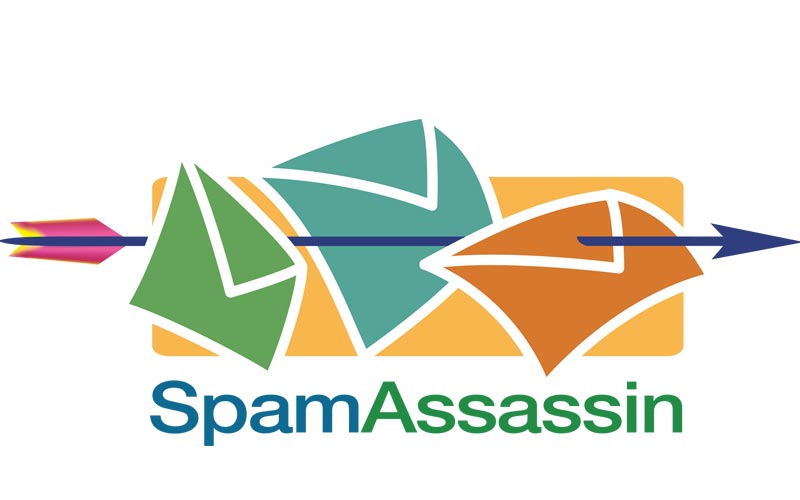
Questo articolo intende illustrare dettagliatamente il processo per impostare SpamAssassin attraverso l'interfaccia di Plesk, allo scopo di minimizzare il volume di e-mail indesiderate ricevute nella propria casella di posta.
SpamAssassin opera come un meccanismo di filtro basato sull'utilizzo di diversi algoritmi progettati per valutare se le e-mail ricevute sono autentiche o se rappresentano spam.
Lo spam può rappresentare una seccatura significativa, specialmente quando inizia ad accumularsi e a sovraccaricare la casella di posta. Peggio ancora, le e-mail di spam possono includere virus o link maligni.
Impostando SpamAssassin come descritto di seguito, ad ogni e-mail verrà attribuito un punteggio. Nel caso in cui tale punteggio ecceda un determinato limite, è probabile che l'e-mail sia considerata non sollecitata (o potenzialmente dannosa).
Prova gratis e senza impegno uno dei nostri piani hosting per 14 giorni. Non è richiesto nessun dato di pagamento!
Prova gratisCome configurare SpanAssassin
Veniamo al dunque e procediamo con la configurazione e personalizzazione del filtro antispam.
https//nomedominio.it:8443
Username:
Password:
Questi sono i dati che devi utilizzare per accedere. Se li hai dimenticati richiedili tramite l’accesso all’area clienti.
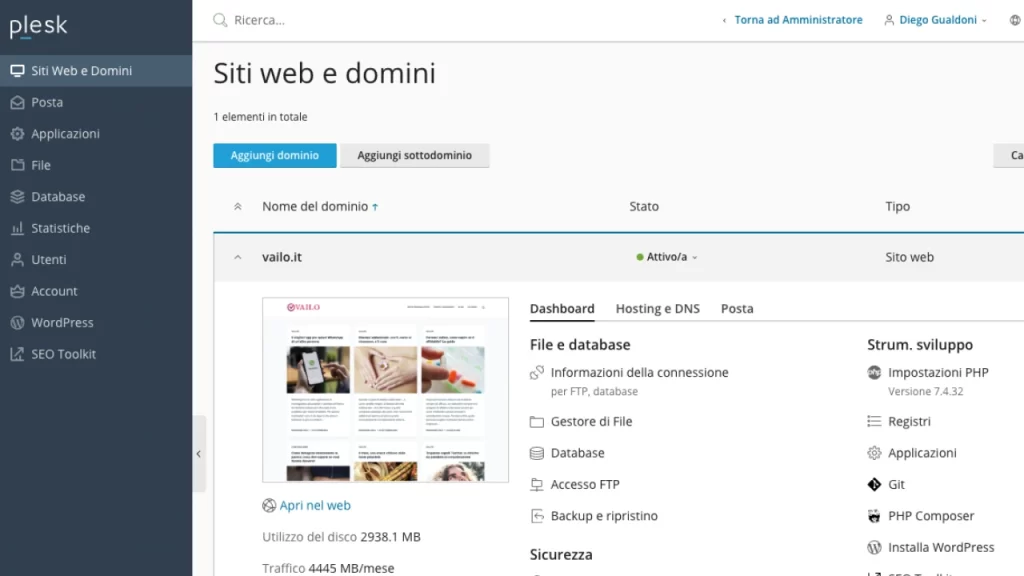
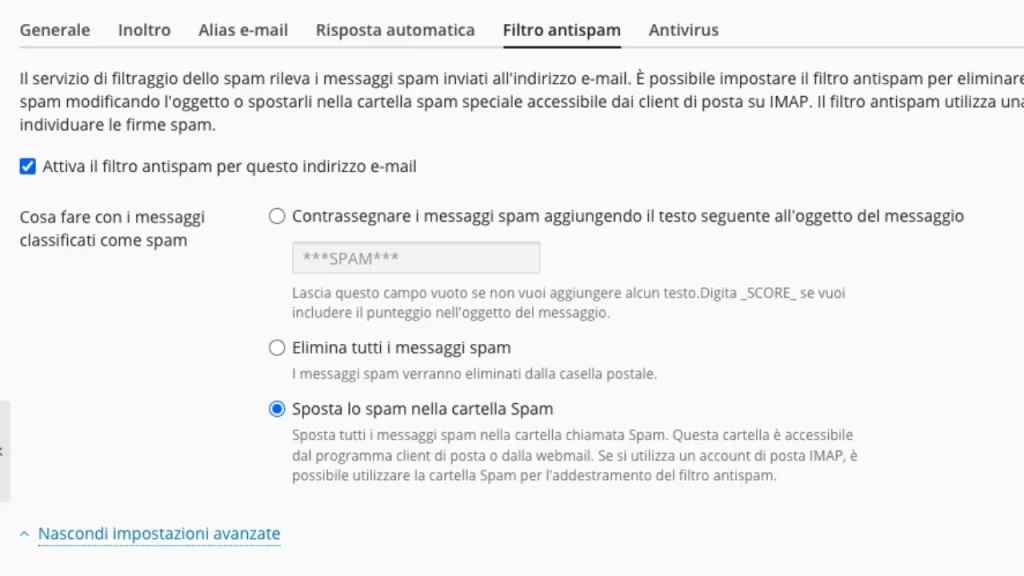
Come illustrato nell'immagine precedente, saranno disponibili tre nuove opzioni.
La prima opzione rappresenta la soluzione meno invasiva e consente di marcare il titolo dei messaggi sospetti con l'etichetta SPAM. Ciò permette al proprietario della casella di posta di identificare facilmente i messaggi considerati dubbi da SpamAssassin direttamente nella cartella di ricezione, senza eliminarli. Si raccomanda di optare per questa soluzione inizialmente, per gestire il filtro più efficacemente.
La seconda opzione prevede l'eliminazione automatica dei messaggi classificati come spam, portando al rischio di rimuovere anche comunicazioni legittime erroneamente identificate come tali.
La terza opzione costituisce un compromesso tra le due precedenti e viene consigliata. Consiste nel creare manualmente una cartella denominata spam e vi si spostano i messaggi indesiderati.
Questo processo permette a SpamAssassin di apprendere quali messaggi l'utente considera spam e, dopo un breve periodo di addestramento, di trasferire automaticamente le future email non sollecitate direttamente in questa cartella designata.
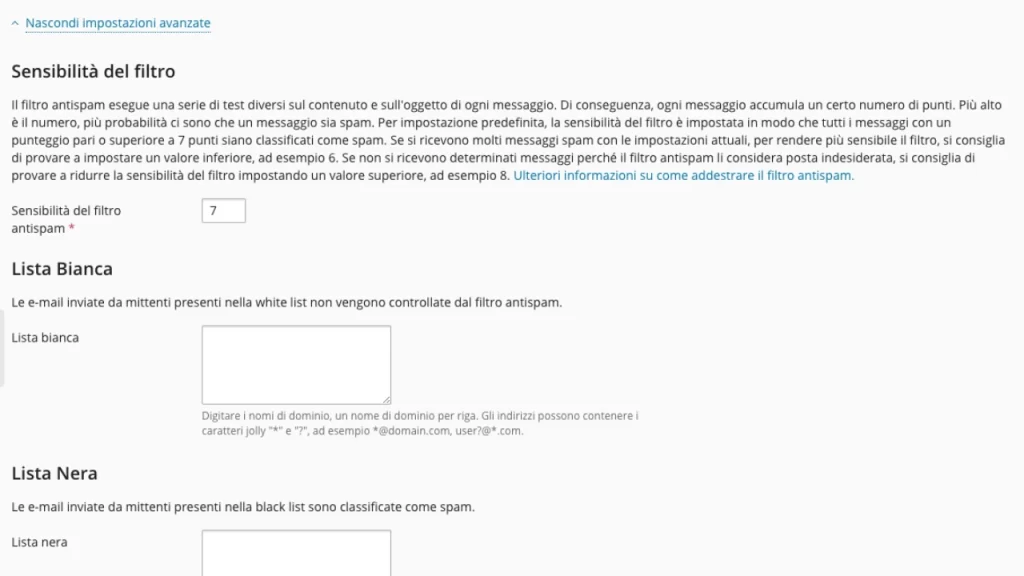
Più alto è il numero, più probabilità ci sono che un messaggio sia spam. Il livello di default è pari a 7. Se il punteggio del messaggio è superiore, scatta il filtro antispam scelto nella fase precedente.
Se con il valore 7 impostato, si continua a ricevere messaggi di tipo sapm, diminuite fino a 6 il livello di filtraggio e verificate l’esito del filtraggio. Se ci sono ancora messaggi spam presenti nella vostra caselle di posta, provate a diminuire ulteriormente.
NOTA BENE: più basso sarà il livello impostato, più è probabile che si verifichino dei falsi positivi. E se avete selezionato l’opzione di cancellare immediatamente i messaggi ritenuti spam, allora rischiate di cancellare dei messaggi legittimi. Ecco perché consigliamo di testare gradualmente il filtro fino a trovare il miglior compromesso possibile.
Forse ti interessa: Come configurare eM Client: il miglior programma di posta per Mac e Windows
